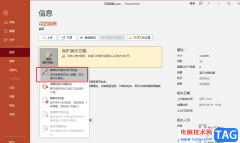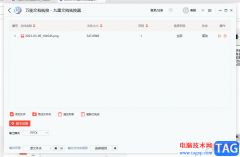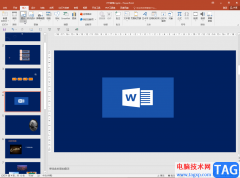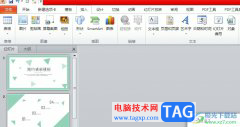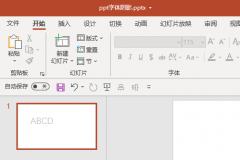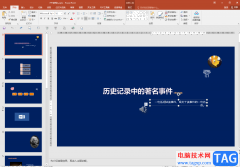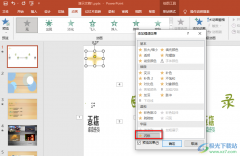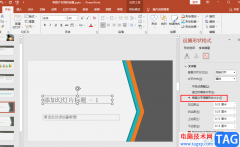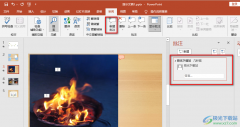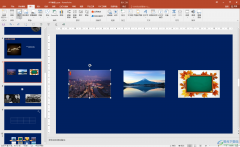powerpoint演示文稿是很多小伙伴都在使用的一款软件,在其中我们可以轻松编辑和制作各种幻灯片。如果我们在PowerPoint演示文稿中编辑和制作幻灯片时,希望将图片设置为幻灯片的背景,小伙伴们知道具体该如何进行操作吗,其实操作方法是非常简单的,我们只需要点击打开“设置背景格式”侧边栏后,选择“图片或纹理填充”,然后点击插入图片文件就可以了,插入后还可以适当调整图片的透明度,偏移效果等参数,操作非常地简单的。接下来,小编就来和小伙伴们分享具体更多操作步骤了,有需要或者是有兴趣了解的小伙伴们快来一起往下看一看吧!
操作步骤
第一步:双击打开需要将图片设置为背景的PPT;
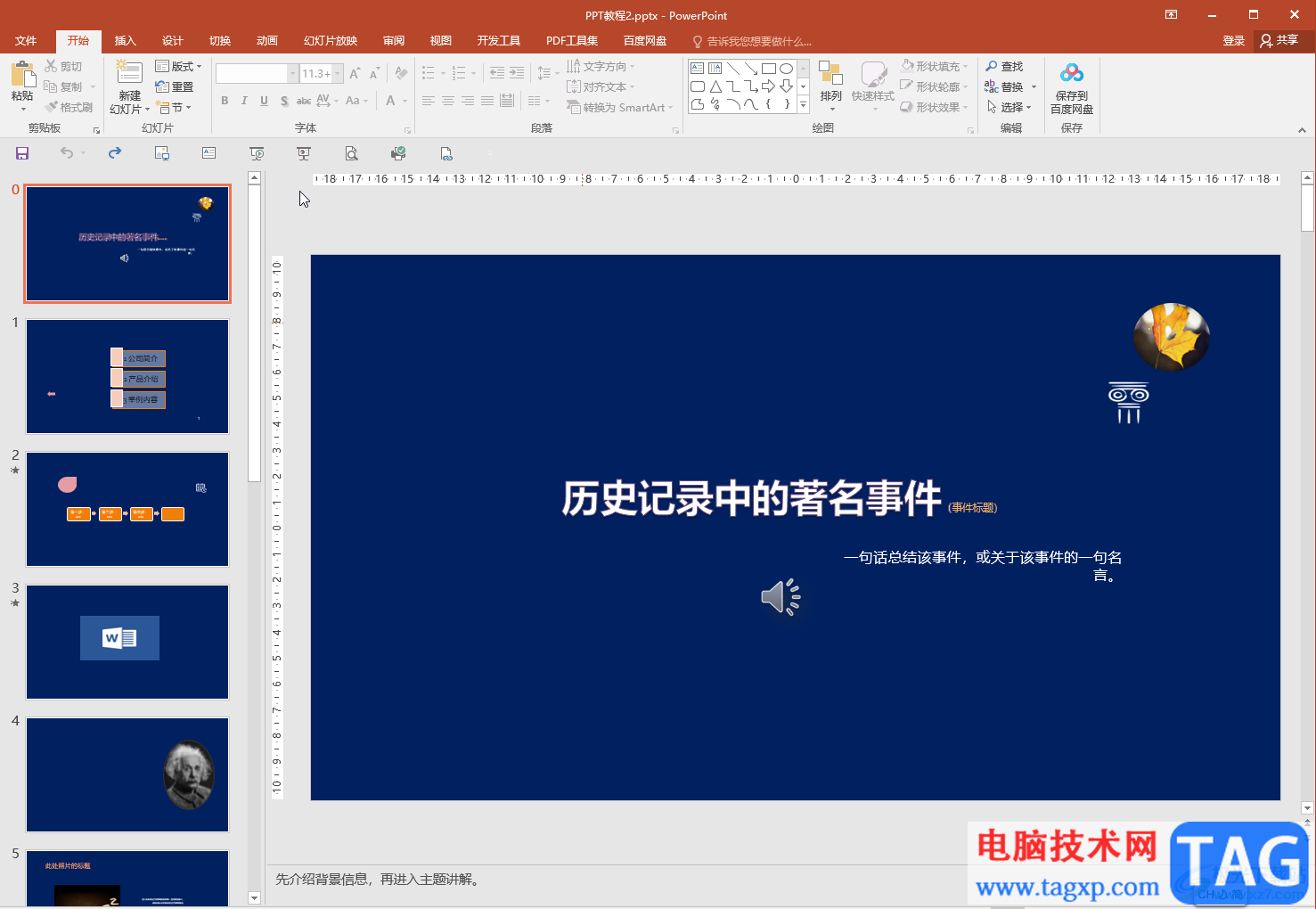
第二步:右键点击一下并选择“设置背景格式”,打开侧边栏;
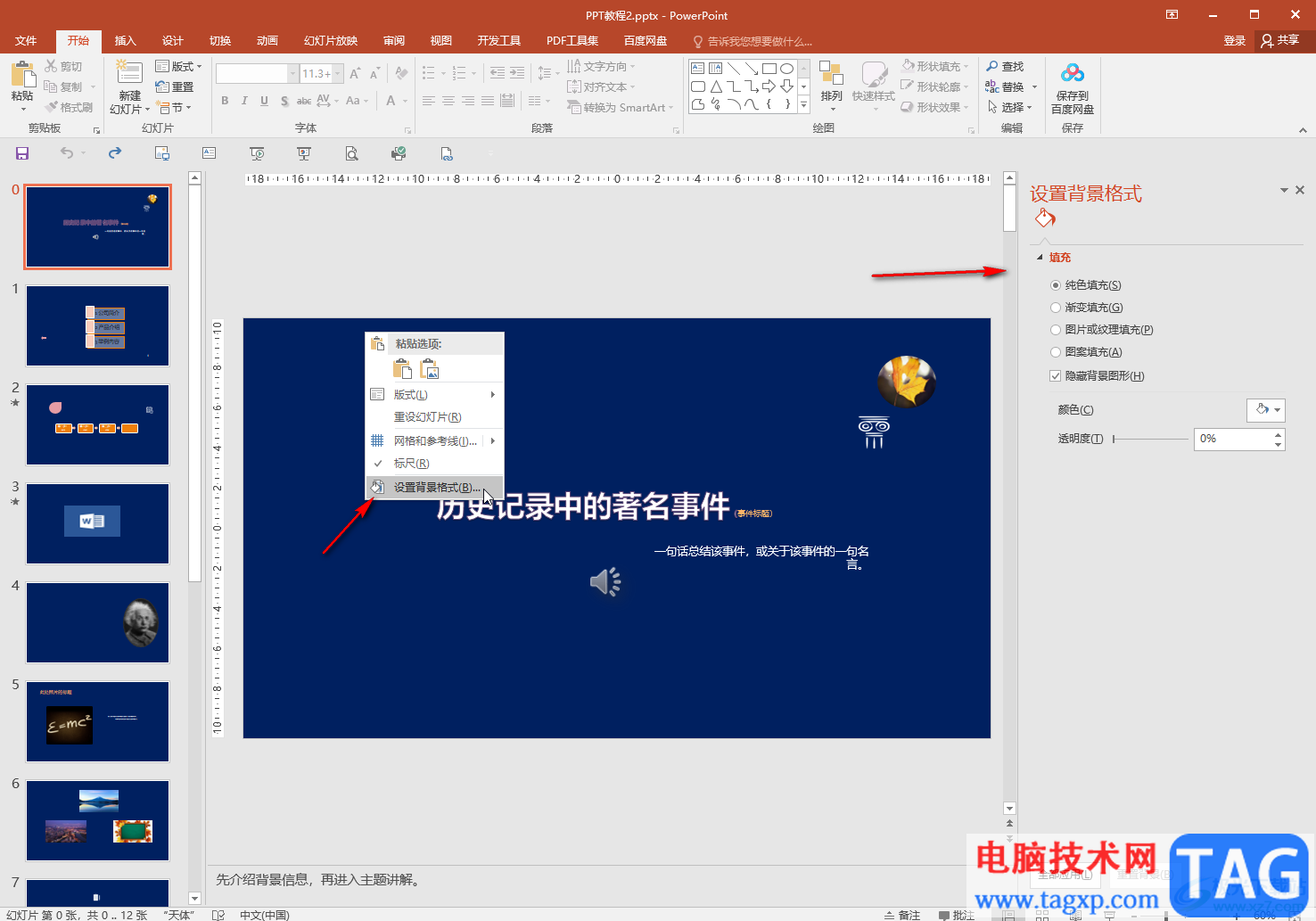
第三步:或者在“设计”选项卡中点击“设置背景格式”按钮打开侧边栏;
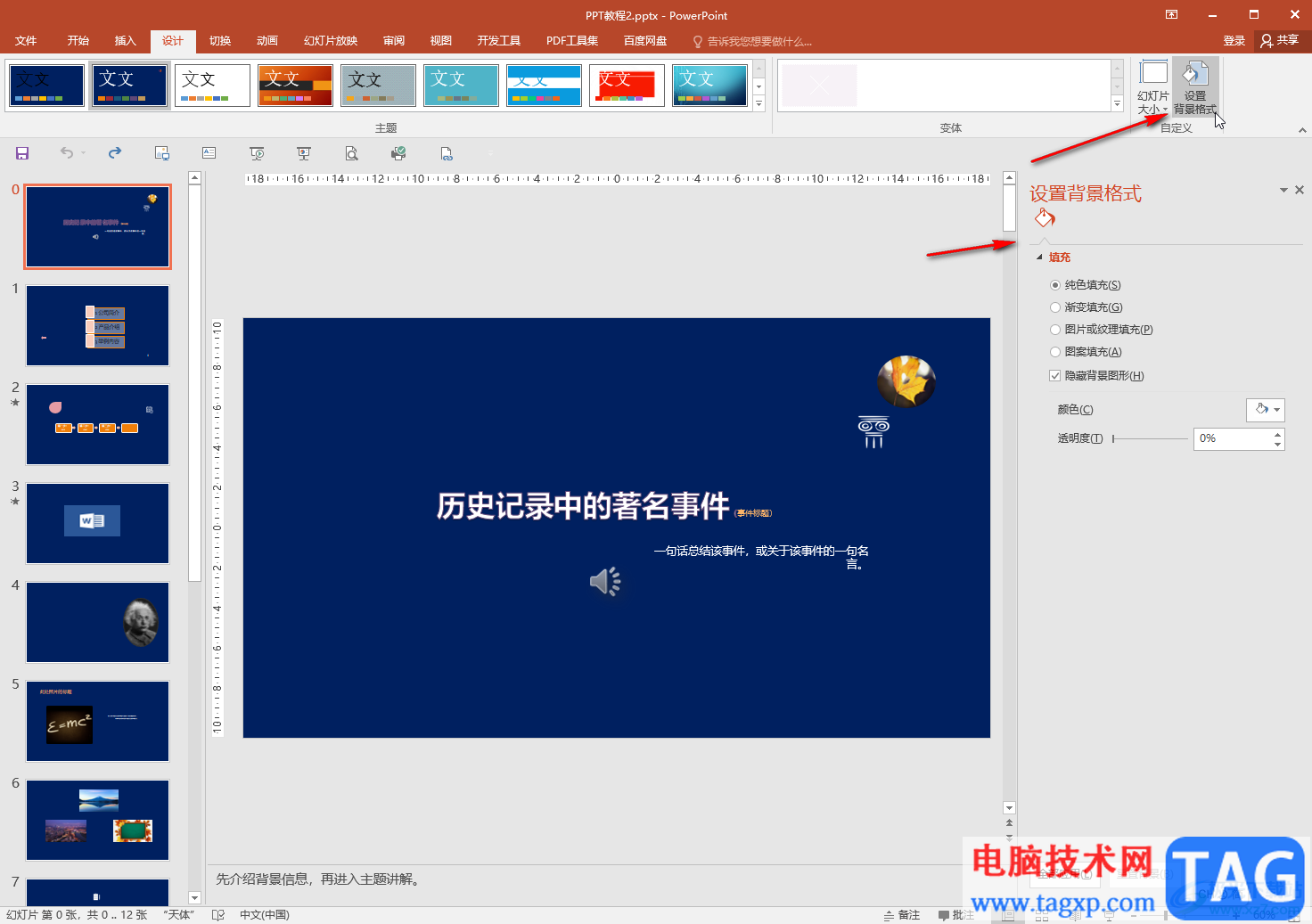
第四步:在侧边栏中点击选择“图片或纹理填充”,点击“文件”后在打开的窗口中浏览找到需要的图片,双击导入;
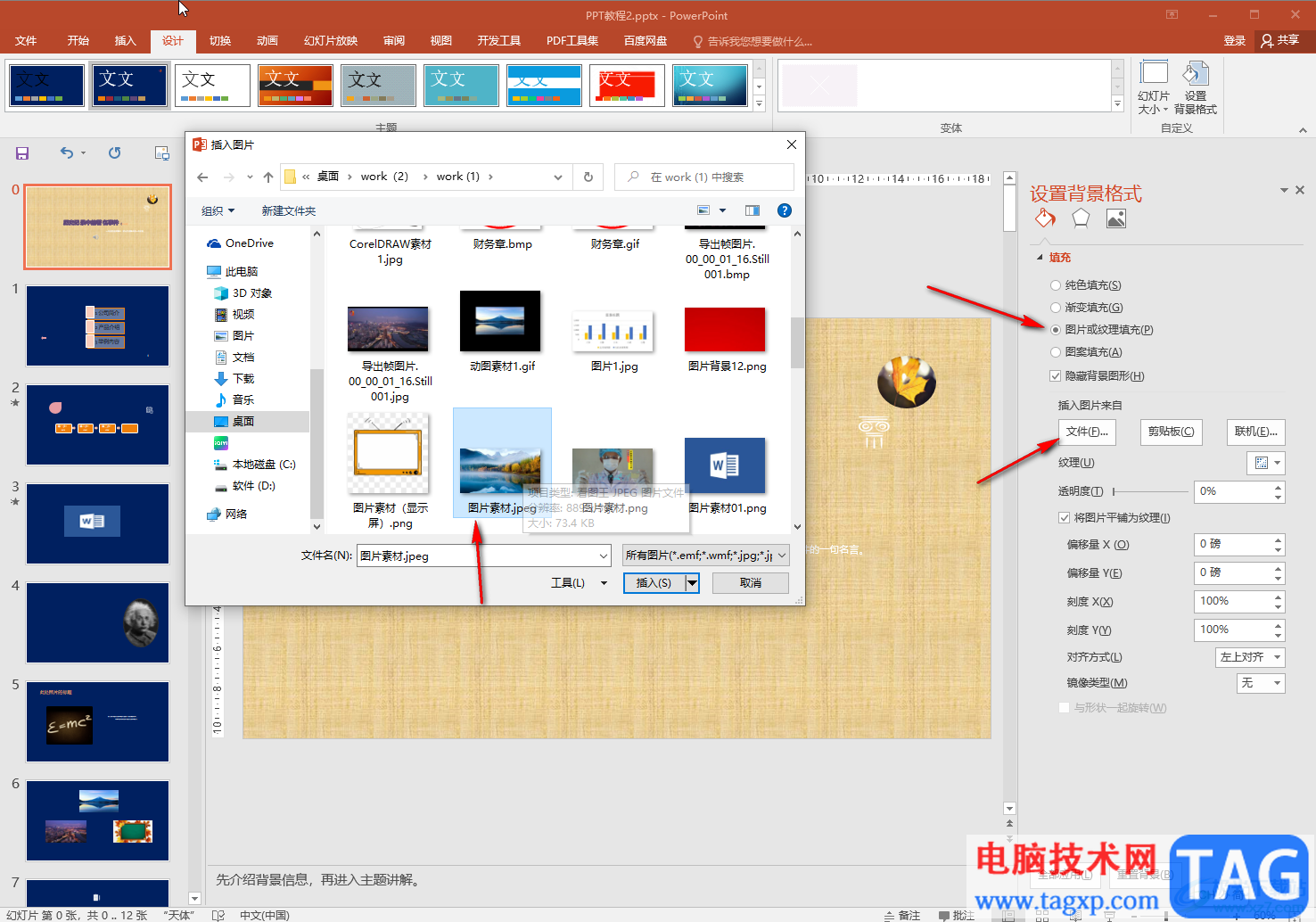
第五步:导入后可以适当调整图片的透明度等参数,然后点击“全部应用”就可以了。
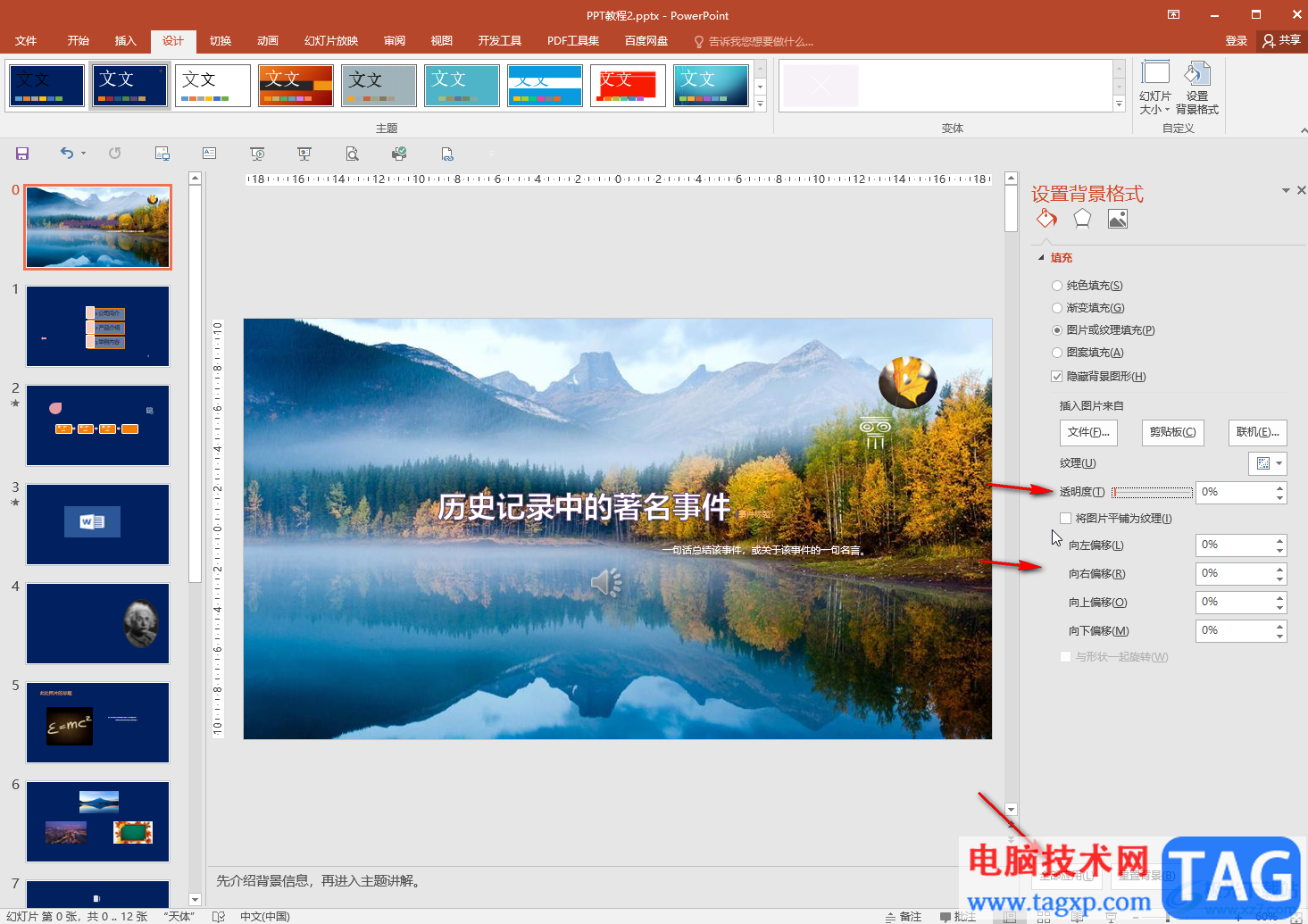
以上就是PowerPoint演示文稿中将图片设置为背景的方法教程的全部内容了。通过上面的教程我们可以看到,在“设置背景格式”侧边栏,我们还可以设置纯色背景,渐变背景,图案背景等效果。